
Ein plötzlicher Abfall der Leistung eines PCs oder eines Laptops kann in einem oder mehreren Prozessen mit einer hohen Belastung der CPU verbunden sein. Unter denen erscheint oft dllhost.exe mit der Beschreibung des COM-Surrogats. In der folgenden Führung möchten wir Ihnen über die vorhandenen Möglichkeiten informieren, dieses Problem zu lösen.
Probleme mit dllhost.exe lösen
Zunächst lohnt es sich, zu sagen, was dieser Prozess ist und welche Aufgabe funktioniert. Der Prozess von dllhost.exe bezieht sich auf die Anzahl der systemischen und ist für die Verarbeitung von COM + -Anforderungen für den Internet-Informationsdienst verantwortlich, die zur Arbeit mit der Microsoft .NET Framework-Komponente erforderlich sind.Am häufigsten ist dieser Prozess zu sehen, wenn Sie Videospieler ausführen oder Bilder auf Ihrem Computer anzeigen, da die meisten Codecs für die Videowiedergabe Microsoft .NET verwenden. Infolgedessen sind Probleme mit DLLHOST.EXE auch mit Multimedia-Dateien oder mit Codecs verbunden.
Methode 1: Neuinstallieren Sie Codecs
Wie die Praxis zeigt, lädt dllhost.exe meistens den Prozessor aufgrund falsch funktionierender VOCODEKS. Die Lösung des Problems wird diese Komponente neu installieren, die diesem Algorithmus folgt:
- Öffnen Sie "Start" und führen Sie das "Bedienfeld" aus.
- Suchen Sie im "Systemsteuerungsfeld" den Punkt "Programme", in dem Sie "Programme entfernen" auswählen.
- Finden Sie in der Liste der installierten Anwendungen die Komponenten, in denen das Wort Codec im Titel vorhanden ist. In der Regel ist es ein K-Lite-Codec-Pack, aber auch andere Optionen sind möglich. Um Codecs zu löschen, wählen Sie die entsprechende Position aus und klicken Sie oben in der Liste auf die Schaltfläche Löschen oder "Löschen / Bearbeiten".
- Befolgen Sie die Anweisungen des Programm-Uninstallers. Vielleicht müssen Sie nach dem Löschen von Codecs den Computer neu starten.
- Als nächstes Laden Sie die neueste Version von K-Lite Codec Pack herunter und installieren Sie es, wonach Sie erneut neu starten.
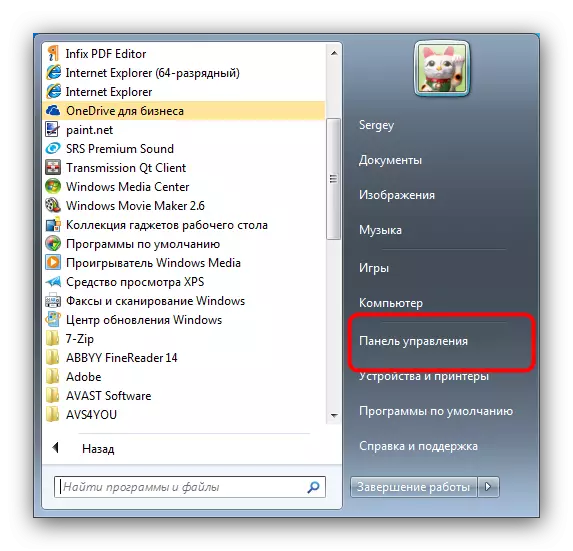
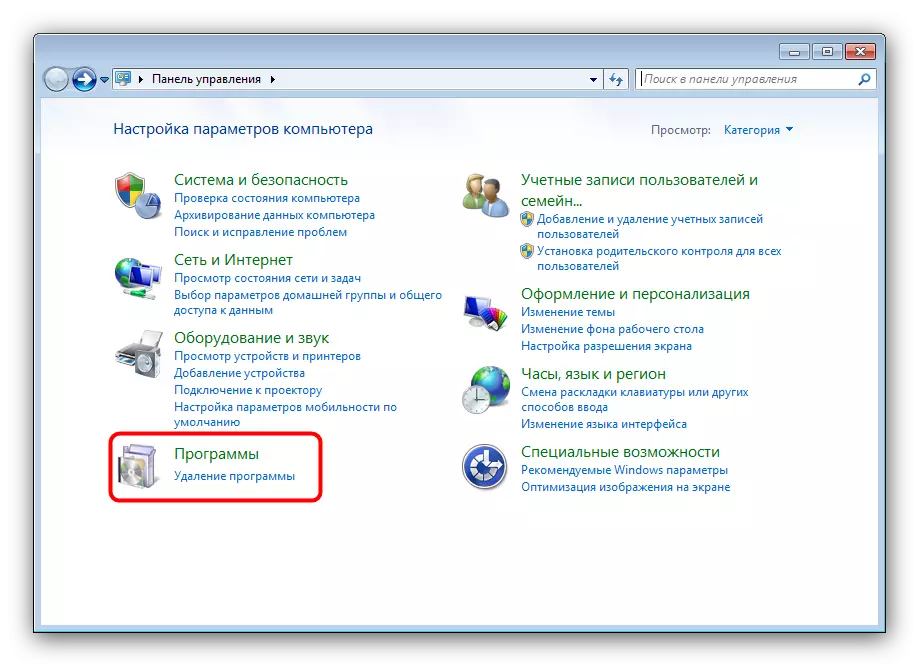
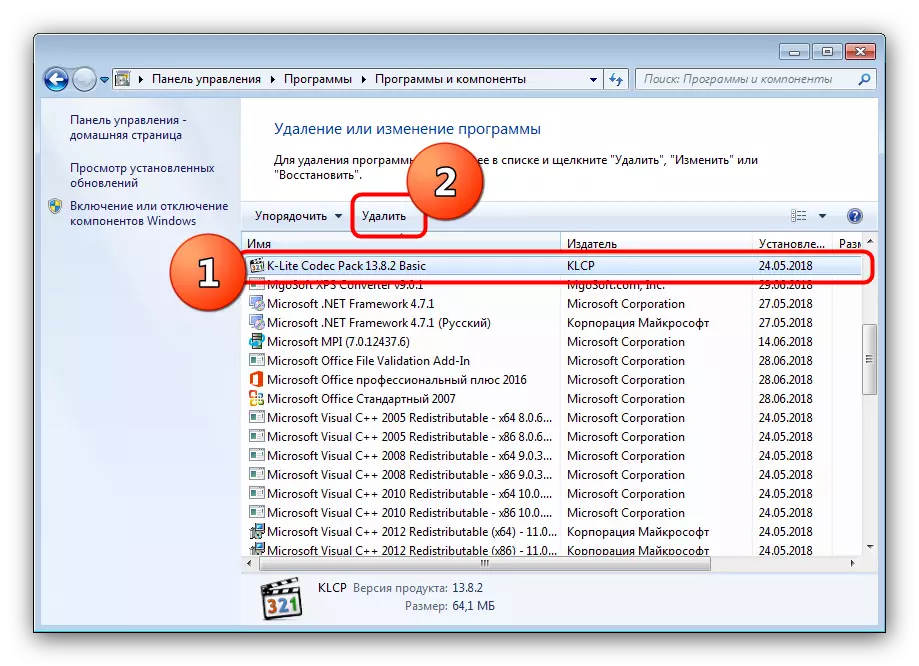
In der Regel wird das Problem nach der Festlegung der korrekten Version von Video-Codecs gelöst, und dllhost.exe kehrt zum normalen Ressourcenverbrauch zurück. Wenn dies nicht passiert ist, verwenden Sie die folgende Option.
Methode 2: Löschen eines defekten Videos oder Clips
Ein weiterer Grund für die hohe Belastung des Prozessors von dllhost.exe kann das Vorhandensein einer verdorbenen Videodatei oder eines Bildes in dem in Windows erkannten Format sein. Das Problem ist dem bekannten Fehler mit dem "Multimedia" in Android Ressourcenverbrauch. Um das Problem zu lösen, müssen Sie zunächst den Täter berechnen und dann entfernen.
- Öffnen Sie den "Start", gehen Sie den Pfad "Alle Programme" - "Standard" - "Service" und wählen Sie den Dienstprogramm "Ressourcenmonitor".
- Klicken Sie auf die Registerkarte "CPU" und finden Sie den Prozess von dllhost.exe in der Liste der Prozesse. Für den Komfort können Sie auf das "Image" klicken: Die Prozesse werden in alphabetischer Reihenfolge nach Namen sortiert.
- Prüfen Sie, indem Sie den gewünschten Prozess finden, überprüfen Sie das Kontrollkästchen davor, und klicken Sie dann auf die Registerkarte "Verwandte Deskriptoren". Eine Liste von Deskriptoren scheint, in der der Prozess bezieht. Suchen Sie nach Videos und / oder Bildern unter ihnen - in der Regel werden sie durch die Datei "Datei" angezeigt. Der Spalte "Deskriptorname" ist die genaue Adresse und Name der Problemdatei.
- Öffnen Sie den "Explorer", gehen Sie zur Adresse, die in dem "Ressourcenmonitor" angegeben ist, und entfernen Sie die Problemdatei dauerhaft, indem Sie die Tasten SHIFT + DEL Taste drücken. Wenn es Probleme mit der Entfernung gibt, empfehlen wir Ihnen die Verwendung des IOBIT Unlocker-Dienstprogramms. Nachdem Sie falsche Videos oder ein falsches Bild gelöscht haben, sollten Sie den Computer neu starten.

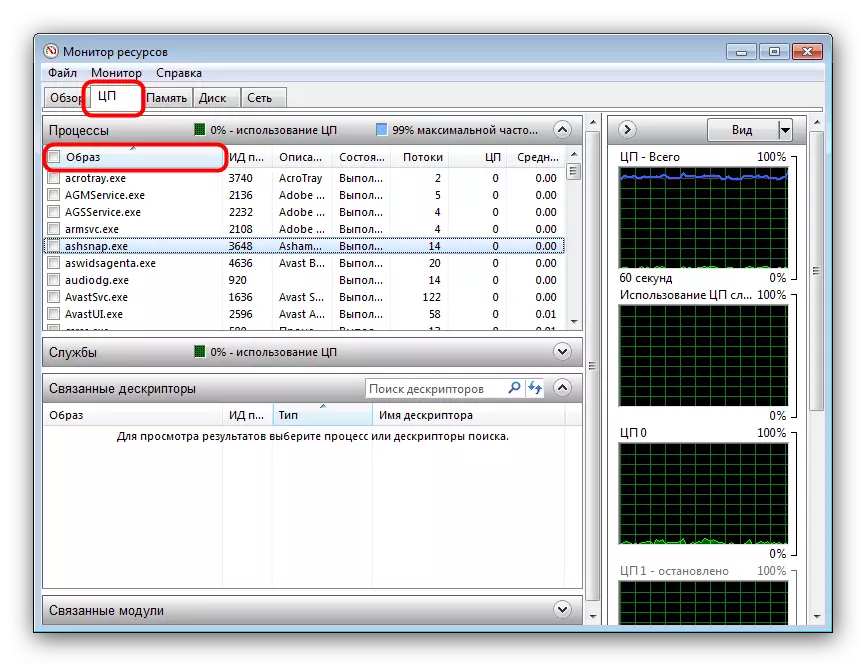
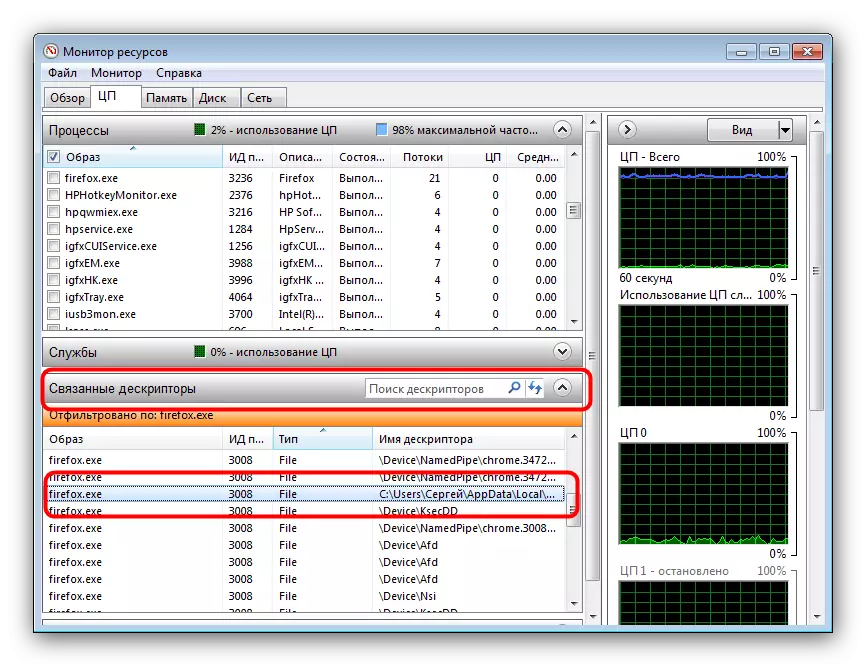
Diese Prozedur beseitigt das Problem des hohen CPU-Ressourcenverbrauchs des Prozessverfahrens dllhost.exe.
Abschluss
Als Zusammenfassung der Ergebnisse bemerken wir, dass Probleme mit dllhost.exe relativ selten auftreten.
